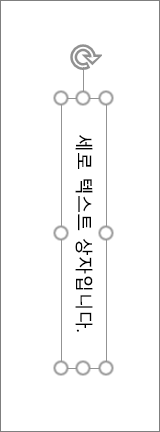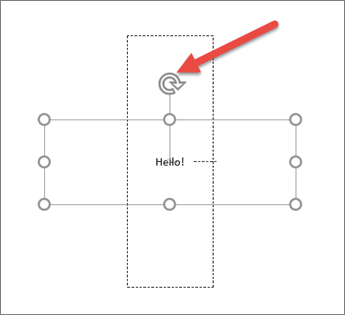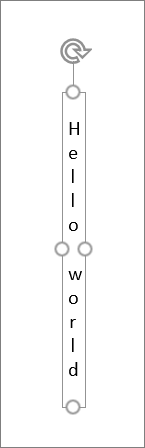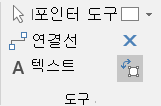세로 텍스트 상자를 삽입하거나, 기존 텍스트 상자를 회전하거나, 텍스트 상자 내에서 텍스트를 세로로 쌓을 수 있습니다.
세로 텍스트 상자 삽입
-
삽입 > 텍스트 상자 > 세로 텍스트 상자를 클릭합니다.
-
세로 텍스트 상자에 텍스트를 입력합니다.
텍스트가 상자를 세로로 채웁니다.
가로 텍스트 상자를 세로 위치로 회전
-
회전할 텍스트 상자를 선택합니다.
-
홈 > 위치 > 도형 회전을 클릭한 다음 오른쪽 90도 회전 또는 왼쪽으로 90도 회전을 클릭합니다.
또는
회전 핸들을 사용하여 텍스트 상자와 해당 내용을 세로로 배치합니다.
텍스트 상자 내에서 텍스트를 세로로 쌓습니다.
이 절차를 사용하여 텍스트 상자 내에서 단어를 세로로 쌓습니다.
-
가로 텍스트 상자 > > 텍스트 상자삽입을 클릭합니다.
-
원하는 텍스트를 입력합니다.
-
홈 > 텍스트 블록을 클릭합니다.
-
텍스트 상자가 좁아지고 텍스트가 누적될 때까지 오른쪽의 텍스트 상자 핸들을 왼쪽으로 끕니다.
-
필요한 경우 세로로 쌓인 텍스트를 포함하도록 텍스트 상자 핸들을 배치합니다.